하드 드라이브에 대한 액세스를 다시 얻는 방법, 하드 드라이브를 열 수 없는 오류 수정

이 글에서는 하드 드라이브에 문제가 생겼을 때 다시 접근할 수 있는 방법을 안내해 드리겠습니다. 함께 따라 해 보세요!
9-5세의 사무직 전문가라면 Microsoft의 여러 Office 응용 프로그램 중 하나를 하루에 여러 번 열 가능성이 있습니다. 아마도 그 중 하나에서 하루를 시작하고 끝낼 수도 있습니다. 모든 Office 응용 프로그램 중에서 Excel이 가장 많은 작업을 수행하며 당연히 그렇습니다. 인터넷이 스프레드시트 프로그램으로 넘쳐나는 동안 Excel과 비교할 수 있는 것은 없습니다. 시장을 더욱 지배하기 위해 Microsoft는 파일에 대한 원격 액세스, 실시간 공동 작성, 자동 저장 등을 허용하는 가장 많이 사용되는 세 가지 프로그램(Word, Excel 및 Powerpoint)의 웹 버전 및 모바일 응용 프로그램도 보유하고 있습니다.
그러나 경량 웹 버전에는 많은 고급 기능이 없기 때문에 사용자는 종종 데스크톱 응용 프로그램으로 되돌아갑니다. Excel 웹 앱의 데이터를 다른 응용 프로그램이나 Excel 데스크톱 클라이언트에 붙여넣을 때 사용자에게 '데이터 검색 중'이라는 오류가 발생한 것 같습니다. 몇 초 기다렸다가 다시 자르거나 복사해 보세요.' 언뜻 보기에 엑셀이 단순히 붙여넣은 정보를 처리하는 것처럼 보일 수 있고, 곧 데이터가 나타날 것인데, 오류 메시지의 '데이터 가져오기'도 마찬가지입니다. 그러나 기다리는 것은 아무 소용이 없으며 셀은 데이터 대신 오류 메시지를 계속 표시합니다.
Excel 웹에서 Excel 데스크톱 응용 프로그램으로의 복사 붙여넣기 오류는 수년 동안 사용자를 성가시게 해 왔지만 Microsoft는 영구적인 수정을 제공하지 못했습니다. 공식 솔루션의 부족으로 인해 사용자는 오류를 해결하는 고유한 방법을 찾아야 했습니다. 다음은 '데이터 검색 중' 문제를 해결하는 것으로 알려진 모든 수정 사항입니다. 몇 초 동안 기다렸다가 잘라내기 또는 복사를 다시 시도하십시오' 오류.
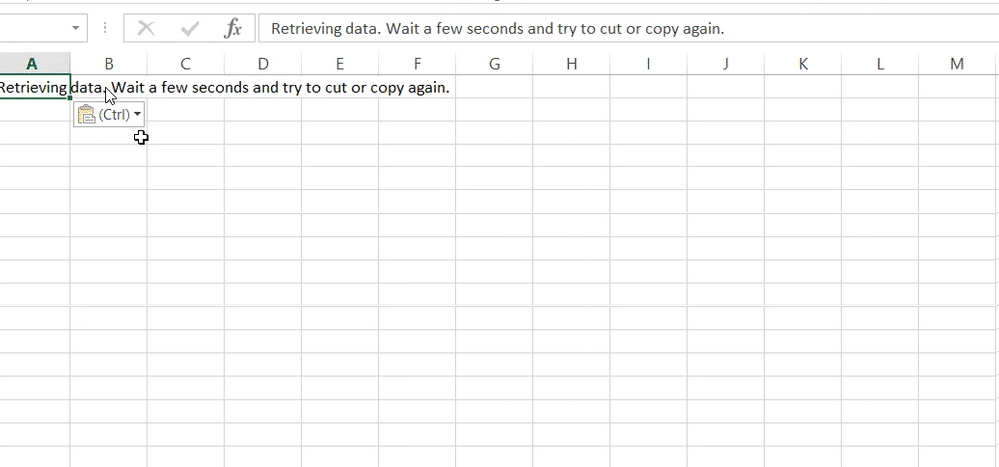
내용물
데이터 검색을 수정합니다. 몇 초 기다렸다가 Excel에서 오류를 다시 자르거나 복사하려고 시도하십시오.
먼저 '데이터 검색 중'이 표시되면 걱정하지 마십시오. 몇 초 동안 기다렸다가 잘라내기 또는 복사를 다시 시도하십시오' 오류는 주요 오류가 아니며 해결하는 데 몇 초 밖에 걸리지 않습니다. Excel 파일의 온라인 버전이 동기화를 완료하기 전에 데이터를 복사하려고 하면 오류가 발생합니다. 사용자가 채택한 세 가지 수정 사항은 콘텐츠를 선택 취소하고 다시 복사하여 붙여넣기, 스프레드시트의 오프라인 복사본을 다운로드하여 데스크톱 Excel 응용 프로그램에서 여는 것, 또는 다른 타사 브라우저를 함께 사용하는 것입니다.
방법 1: 선택 취소, 대기… 다시 복사하여 붙여넣기
오류 메시지가 지시하는 작업을 수행하면 작업이 거의 완료되지 않습니다. 그러나 이 특정 오류의 경우는 그렇지 않습니다. Excel은 몇 초 동안 기다린 다음 데이터를 다시 복사하도록 요청합니다. 이것이 바로 수행해야 하는 작업입니다.
따라서 모든 것을 선택 취소하거나 물 한 잔을 마시거나 Instagram 피드를 스크롤하고 Ctrl + C 를 눌러 원하는 응용 프로그램에서 Ctrl + V 를 사용하여 복사하여 붙여넣습니다 . 실제로 데이터를 성공적으로 복사하기 전에 이 작업을 몇 번 반복해야 할 수도 있습니다. 어쨌든 이것은 일시적인 해결책일 뿐이며 영구적인 수정을 위해 다른 두 가지 방법을 확인하십시오.
방법 2: Excel 파일을 다운로드하고 데스크톱 앱에서 엽니다.
Excel 웹에서 데이터를 복사하거나 잘라낼 때만 오류가 발생하므로 사용자는 시트의 오프라인 복사본을 다운로드하여 Excel 데스크톱 앱에서 열 수 있습니다. 데스크톱 클라이언트에서 데이터를 복사하여 붙여넣는 데 문제가 없습니다.
1. Excel 웹 앱에서 데이터 복사에 문제가 있는 Excel 파일 을 엽니다 .
2. 왼쪽 상단 에 있는 파일을 클릭합니다 .
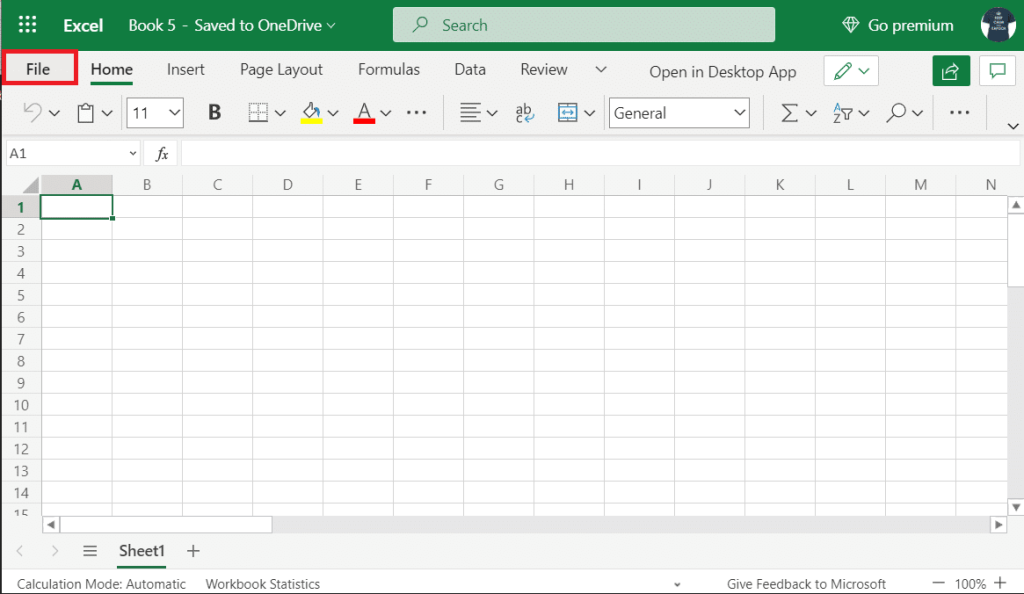
3. 다른 이름 으로 저장을 클릭 하고 다음 옵션 에서 복사본 다운로드 를 선택 합니다 .

이제 Excel 데스크톱 클라이언트에서 다운로드한 파일을 열고 거기에서 데이터를 복사하여 붙여넣습니다. 데스크톱 프로그램이 없는 경우 Android 및 iOS 에서 제공되는 모바일 애플리케이션도 사용할 수 있습니다 .
방법 3: 다른 브라우저 사용해 보기
'데이터 검색 중...' 오류는 일반적으로 Internet Explorer 또는 Microsoft Edge에서 Excel 웹을 사용할 때 발생합니다. 따라서 사용자는 다른 웹 브라우저를 사용하여 문제를 해결할 수 있었습니다. 이 오류는 Google Chrome 및 Mozilla Firefox 에서 덜 일반적 이므로 둘 중 하나를 사용해 볼 수 있습니다.
추천:
여기까지가 이 문서의 전부입니다. 이 가이드가 도움이 되었기를 바라며 데이터 검색 문제 를 해결할 수 있기를 바랍니다. Excel에서 몇 초 오류를 기다리십시오 . 위의 가이드에 따라 Excel에서 원하는 위치로 데이터 복사에 성공해야 합니다.
이 글에서는 하드 드라이브에 문제가 생겼을 때 다시 접근할 수 있는 방법을 안내해 드리겠습니다. 함께 따라 해 보세요!
AirPods는 언뜻 보기에 다른 무선 이어폰과 별반 다르지 않아 보입니다. 하지만 몇 가지 잘 알려지지 않은 기능이 발견되면서 모든 것이 달라졌습니다.
Apple은 iOS 26을 출시했습니다. 완전히 새로운 불투명 유리 디자인, 더욱 스마트해진 경험, 익숙한 앱의 개선 사항이 포함된 주요 업데이트입니다.
학생들은 학업을 위해 특정 유형의 노트북이 필요합니다. 선택한 전공 분야에서 뛰어난 성능을 발휘할 만큼 강력해야 할 뿐만 아니라, 하루 종일 휴대할 수 있을 만큼 작고 가벼워야 합니다.
Windows 10에 프린터를 추가하는 것은 간단하지만, 유선 장치의 경우와 무선 장치의 경우 프로세스가 다릅니다.
아시다시피 RAM은 컴퓨터에서 매우 중요한 하드웨어 부품으로, 데이터 처리를 위한 메모리 역할을 하며 노트북이나 PC의 속도를 결정하는 요소입니다. 아래 글에서는 WebTech360에서 Windows에서 소프트웨어를 사용하여 RAM 오류를 확인하는 몇 가지 방법을 소개합니다.
스마트 TV는 정말로 세상을 휩쓸었습니다. 이렇게 많은 뛰어난 기능과 인터넷 연결 덕분에 기술은 우리가 TV를 시청하는 방식을 바꾸어 놓았습니다.
냉장고는 가정에서 흔히 볼 수 있는 가전제품이다. 냉장고는 보통 2개의 칸으로 구성되어 있는데, 냉장실은 넓고 사용자가 열 때마다 자동으로 켜지는 조명이 있는 반면, 냉동실은 좁고 조명이 없습니다.
Wi-Fi 네트워크는 라우터, 대역폭, 간섭 외에도 여러 요인의 영향을 받지만 네트워크를 강화하는 몇 가지 스마트한 방법이 있습니다.
휴대폰에서 안정적인 iOS 16으로 돌아가려면 iOS 17을 제거하고 iOS 17에서 16으로 다운그레이드하는 기본 가이드는 다음과 같습니다.
요거트는 정말 좋은 음식이에요. 매일 요구르트를 먹는 것이 좋은가요? 매일 요구르트를 먹으면, 몸에 어떤 변화가 있을까요? 함께 알아보죠!
이 기사에서는 가장 영양가 있는 쌀 종류와 어떤 쌀을 선택하든 건강상의 이점을 극대화하는 방법에 대해 설명합니다.
수면 일정과 취침 루틴을 정하고, 알람 시계를 바꾸고, 식단을 조절하는 것은 더 나은 수면을 취하고 아침에 제때 일어나는 데 도움이 되는 몇 가지 방법입니다.
임대해 주세요! Landlord Sim은 iOS와 Android에서 플레이할 수 있는 모바일 시뮬레이션 게임입니다. 여러분은 아파트 단지의 집주인 역할을 하며 아파트 내부를 업그레이드하고 세입자가 입주할 수 있도록 준비하여 임대를 시작하게 됩니다.
욕실 타워 디펜스 Roblox 게임 코드를 받고 신나는 보상을 받으세요. 이들은 더 높은 데미지를 지닌 타워를 업그레이드하거나 잠금 해제하는 데 도움이 됩니다.













